OS Mobile
- Dostęp do plików z telefonu. Tworzenie kopii zapasowej telefonu lub przesłać swoje dźwiękowe, muzykę, filmy i dostęp do nich w dowolnym momencie z telefonu.
Funkcje obejmują:
1) Przesyłanie plików z telefonu
2) Przejrzyj przesłanych plików
3) przeglądać udostępnione pliki od innych ludzi
4) Szukaj w przypadku obrazów, audio i wiele innych
5) Prześlij zdjęcia bezpośrednio z aparatu telefonicznego (MMAPI)
6) Utwórz kopię swojej książki adresowej
Prześlij
1. Wybierz moje pliki z głównego menu
2.Press lewego klawisza funkcyjnego, wybierz przesłać plik
3.Browse dla pliku lub folderu
4.Press lewy klawisz funkcyjny i wybierz Prześlij
Szukaj
1. Wybierz Szukaj z menu głównego
2. Wejdź szukanej
Dostęp audio, wideo lub zdjęcia na serwerze
Pliki 1.Upload z plików komputerowych
2.Wybierz moje pliki z głównego menu
3.Znajdź plik, który chcesz uzyskać dostęp
Szczegółowe instrukcje dotyczące używania OSM
Naciśnij lewy prawa będą poruszać się między ekranami i list i naciskając lewy klawisz wyświetlone zostanie menu podręczne na większości ekranów. Niektóre funkcje wymagają opcjonalnych interfejsów API J2ME. Na przykład JSR-75 ma obowiązek wykonać kopię zapasową kontaktów i przeglądać lokalnym systemie plików. MMAPI jest wymagana do robienia zdjęć i podglądu niektórych rodzajów nośników.
Wysyłanie pliku lub katalogu
1. Wybierz opcję & quot; My Files & quot; z menu głównego
2. Naciśnij lewy klawisz funkcyjny, aby otworzyć menu podręczne
3. Wybierz opcję & quot; Prześlij plik & quot; z menu
4. Przejrzyj lokalny system plików i zaznacz plik lub katalog
5. Wciśnij lewy klawisz funkcyjny, aby otworzyć menu podręczne
6. Wybierz opcję & quot; Prześlij Private & quot; lub & quot; Prześlij Public & quot;
Pobieranie pliku
1. Select & quot; My Files & quot; z menu głównego
2. Wybierz folder z listy folderów
3. Naciśnij przycisk w lewo lub w prawo, aby poruszać się po liście plików
4. Wybierz plik i naciśnij klawisz działania, aby go otworzyć lub
5. Wciśnij lewy klawisz funkcyjny, aby otworzyć menu podręczne
6. Wybierz opcję & quot; Podgląd & quot; podgląd elementu wyszukiwarki lub za pośrednictwem OSM
7. Wybierz opcję & quot; Otwórz & quot; otworzyć nośnik przez system natywny lub
8. Wybierz opcję & quot; Zapisz & quot; Aby pobrać plik do telefonu lub
9. Wybierz opcję & quot; Bądź Avatar & quot; ustawić plik jako swojego awatara (dotyczy tylko zdjęć)
Fotografowanie
1. Wybierz opcję & quot; My Files & quot; z menu głównego
2. Naciśnij lewy klawisz funkcyjny, aby otworzyć menu podręczne
3. Wybierz opcję & quot; Załaduj zdjęcie & quot; z menu
4. Pojawi się ekran zdjęcia
5. Naciśnij przycisk akcji, aby zrobić zdjęcie
6. Zdjęcia są automatycznie ładowane w tle
Kopia zapasowa telefonu: Pliki, kontakty, zadania i kalendarz Rzeczy
OSM może przesłać kopię telefonie kontaktów, zadań, kalendarza i plików do FILESTORE online dla przechowanie. Użyj poniższych kroków do tworzenia kopii zapasowych telefonu.
1. Select & quot; My Files & quot; z menu głównego
2. Naciśnij lewy klawisz funkcyjny, aby otworzyć menu podręczne
3. Wybierz opcję & quot; Prześlij Wszystko & quot; z menu
4. Wybierz foldery i informacje, które chcesz przesłać do swojego sklepu internetowego pliku
5. Wciśnij lewy klawisz funkcyjny, aby otworzyć menu podręczne
6. Wybierz opcję & quot; Start & quot; aby rozpocząć proces wysyłania
Wyszukiwanie plików
1. Wybierz opcję & quot; Search & quot; z menu głównego
2. Wpisz poszukiwaną frazę w polu tekstowym, wyszukiwanie zostanie wykonane automatycznie po masz typ więcej niż trzy znaki
3. Po wyświetleniu wyników wyszukiwania, należy nacisnąć w górę iw dół, aby poruszać się po liście lub w lewo iw prawo, aby strony na podstawie wyników
4. Naciśnij lewy klawisz funkcyjny, aby otworzyć menu podręczne
5. Wybierz opcję & quot; Podgląd & quot; podgląd elementu wyszukiwarki lub za pośrednictwem OSM
6. Wybierz opcję & quot; Otwórz & quot; otworzyć nośnik przez system natywny lub
7. Wybierz opcję & quot; Zapisz & quot; Aby pobrać plik do telefonu lub
8. Wybierz opcję & quot; Grab & quot; aby zapisać plik na dysku FILESTORE internetowym
Można dostosować wyniki wyszukiwania za pomocą menu Ustawienia. Opcje wyszukiwania pozwoli Ci wybrać usługi wyszukiwania i typy nośników.
przeglądanie profili
1. Wybierz opcję & quot; People & quot; z menu głównego
2. Przejrzyj listę profilu i zaznaczyć profil, który chcesz oznaczyć
3. Naciśnij przycisk akcji, aby zobaczyć profil
Oznaczanie Użytkownika
Tagging pozwala na profilach zakładek. Tagged profile pojawi się na górze listy profili po wybraniu przeglądać profile. W końcu będzie można wymieniać pliki bezpośrednio z profilami ze znacznikami.
& nbsp;
Aby oznaczyć profil:
1. Wybierz opcję & quot; People & quot; z menu głównego
2. Przejrzyj listę profilu i zaznaczyć profil, który chcesz oznaczyć
3. Naciśnij przycisk akcji, aby zobaczyć profil
4. Naciśnij lewy klawisz funkcyjny, aby otworzyć menu podręczne
5. Wybierz z menu tag
Można również rozmawiać z innymi użytkownikami poprzez wybranie & quot; czat & quot; z menu kontekstowego w sekcji ludzi.



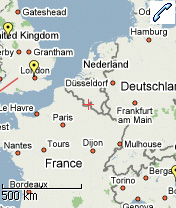
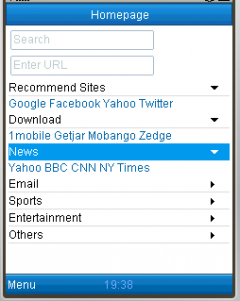

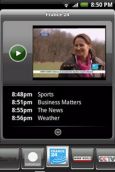
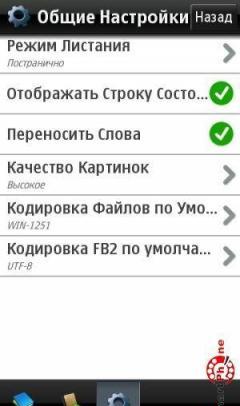
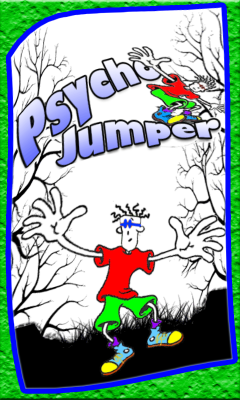

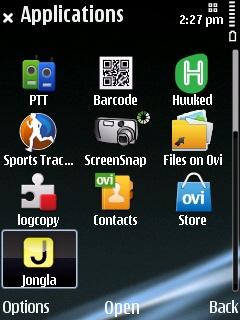


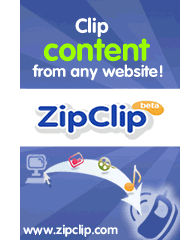
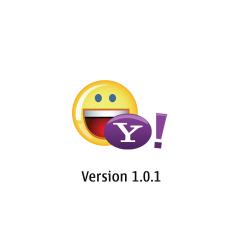
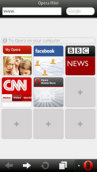
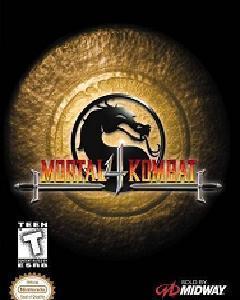


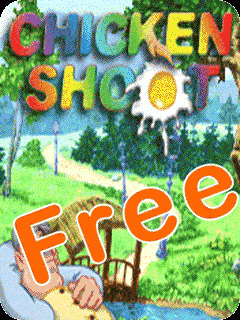
Komentarze nie znaleziono